- Uno de los usos más frecuentes de los drones es la realización de fotografía y vídeo aéreo ya que en la mayoría de los casos los drones están equipados con cámaras fotográficas que son son operadas remotamente, al igual que el dron.
- Obtendrás conocimientos básicos para ajustar lente, colores y tonos de las fotografías aéreas que realizamos con nuestros drones.
- Aplica especialmente para los archivos raw de nuestras fotografías.
QUÉ ES EL FORMATO RAW Y QUÉ LO DIFERENCIA DEL JPG
El formato raw es el formato o archivo que contiene absolutamente toda la información recibida por el sensor de nuestra cámara, aunque no es una capacidad de todas las cámaras fotográficas que están dispuestas en nuestros drones.
De acuerdo a Haseselblad, fabricante del lente usado en el dron Dji Mavic 2 Pro, “el archivo DNG (digital negative de Adobe) tiene más información en la imagen, ya que ha sido diseñado como un formato de archivo en bruto, lo que significa que retiene más color y datos tonales. La ventaja de la grabación en un formato RAW es que se puede ajustar más que un archivo JPG, que tiene menos capacidad de edición. Una situación para hacer fotografías en DNG podría ser cuando usted quiere maximizar detalle de la imagen, o en un escenario en el que anticipa la edición de la imagen de manera significativa. jpg es recomendable si usted desea maximizar el espacio de almacenamiento en disco, ya que se necesita menos espacio de datos por imagen”.
A su vez, el formato jpg toma la información que captura el sensor de nuestra cámara pero la comprime y le aplica algunas mejoras de forma automática como la corrección del lente que recorta la fotografía para evitar la curvatura del lente. La generación de este archivo jpg requiere menor capacidad de nuestra cámara por lo que suele ser un proceso más rápido.
Así mismo ha dicho el fabricante Hasselblad, “cuando se graba en formato JPEG, la corrección óptica se aplica para corregir la curvatura de la lente, que no se aplica automáticamente a un archivo DNG (cruda). Dependiendo del software de procesamiento del archivo, que puede o no ser compatibles con perfiles de corrección de lente”.
Será decisión nuestra optar por algún programa como Luminar de Skylum, Adobe Lightroom, Adobe Camera RAW o On1 Photo Raw. para ajustar nuestras fotos en RAW, incluso en JPG.
AJUSTE DE LENTE
Una fotografía aérea que ha sido guardada en formato RAW (con extensión dng para el casi de drones Dji) tiene 2 características principales sobre una foto regular guardada en jpg:
- Más calidad, más información de luz y color.
- Más información, más pixeles a los alto y a lo ancho.
Ahora bien, la información completa que captura un lente va a generar un efecto de viñeteado en las esquinas ya que un lente es redondo, además ese efecto corresponde a información adicional que nos ofrece el RAW, como lo hemos dicho este formato nos da toda la información del lente, sin recorte.
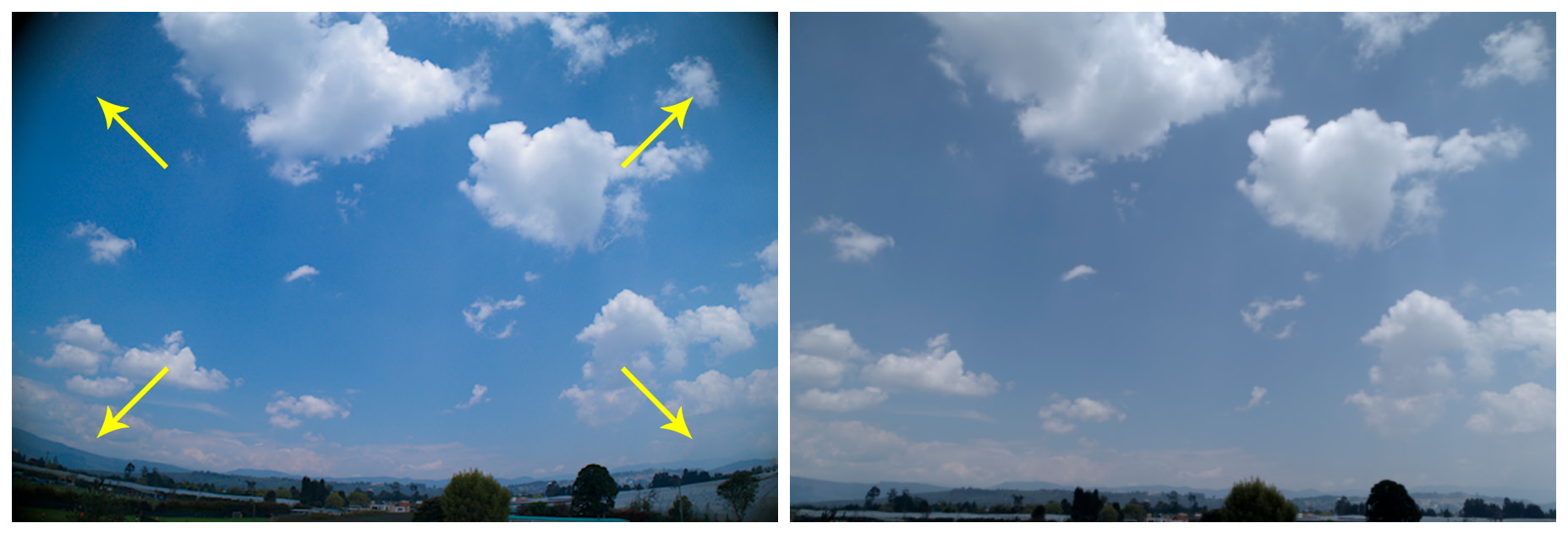
Fotografía aérea con dron en raw y jpg
Aunque este es un tema común, algo que no se menciona es que las fotos en RAW sin corrección de lente va a tener más información en pixeles que un jpg, lo que no es visible cuando de forma automática el programa con el que abrimos el raw le aplica corrección de lente.
AJUSTES BÁSICOS DE NUESTRAS FOTOS EN FORMATO RAW (color y curvas)
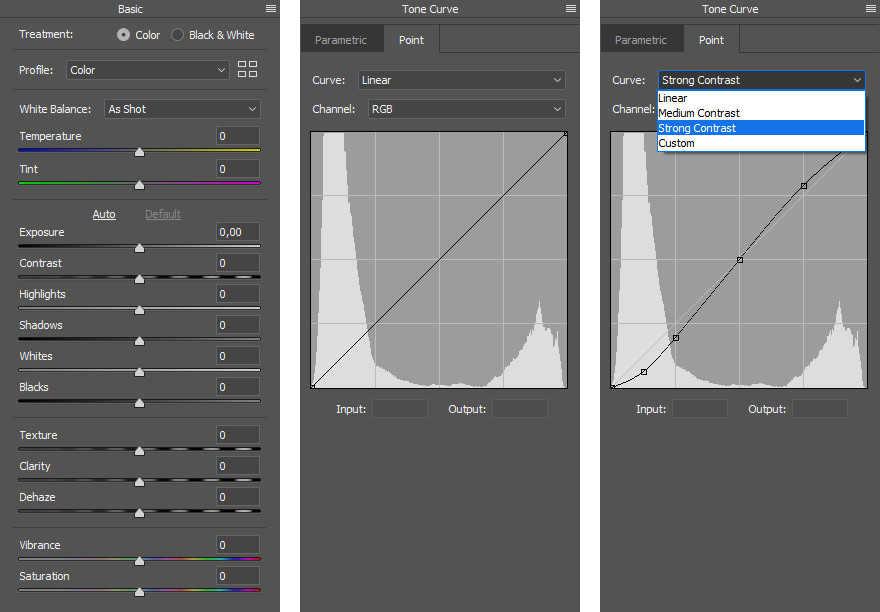
Panel Color y Curvas Photoshop
COLOR
En la mayoría de casos estas opciones de color son las mismas, temperatura, tinte/tono, exposición, contraste, iluminaciones, sombras, blancos y negros.
Es usual que las fotos con drones sean de planos generales, fotos de paisajes, fotos donde tengamos una gran porción de cielo o amplias zonas verdes, por ello los ajustes más frecuentes son la 1) exposición, 2) saturación, el 3) balance de blancos y las 4) iluminaciones como ajuste a la exposición.
Truco: Un error común es aumentar la exposición de toda la fotografía para mejorar sombras, lo cual nos lleva a un cielo con una alta exposición, esto lo podemos evitar reduciendo las iluminaciones. Observa la imagen a continuación.
CURVAS
Los ajustes de color que hemos hecho anteriormente aplican al total de la fotografía y esto hace que algunas zonas pierdan detalle y le hagan perder fuerza a la imagen así que vamos a usar la herramienta de Curvas para mejorar algunos detalles en la estructura de la montaña.
En la imagen a continuación verán cómo está la fotografía con los ajustes de color y cómo queda si adicionalmente ajustamos las curvas.
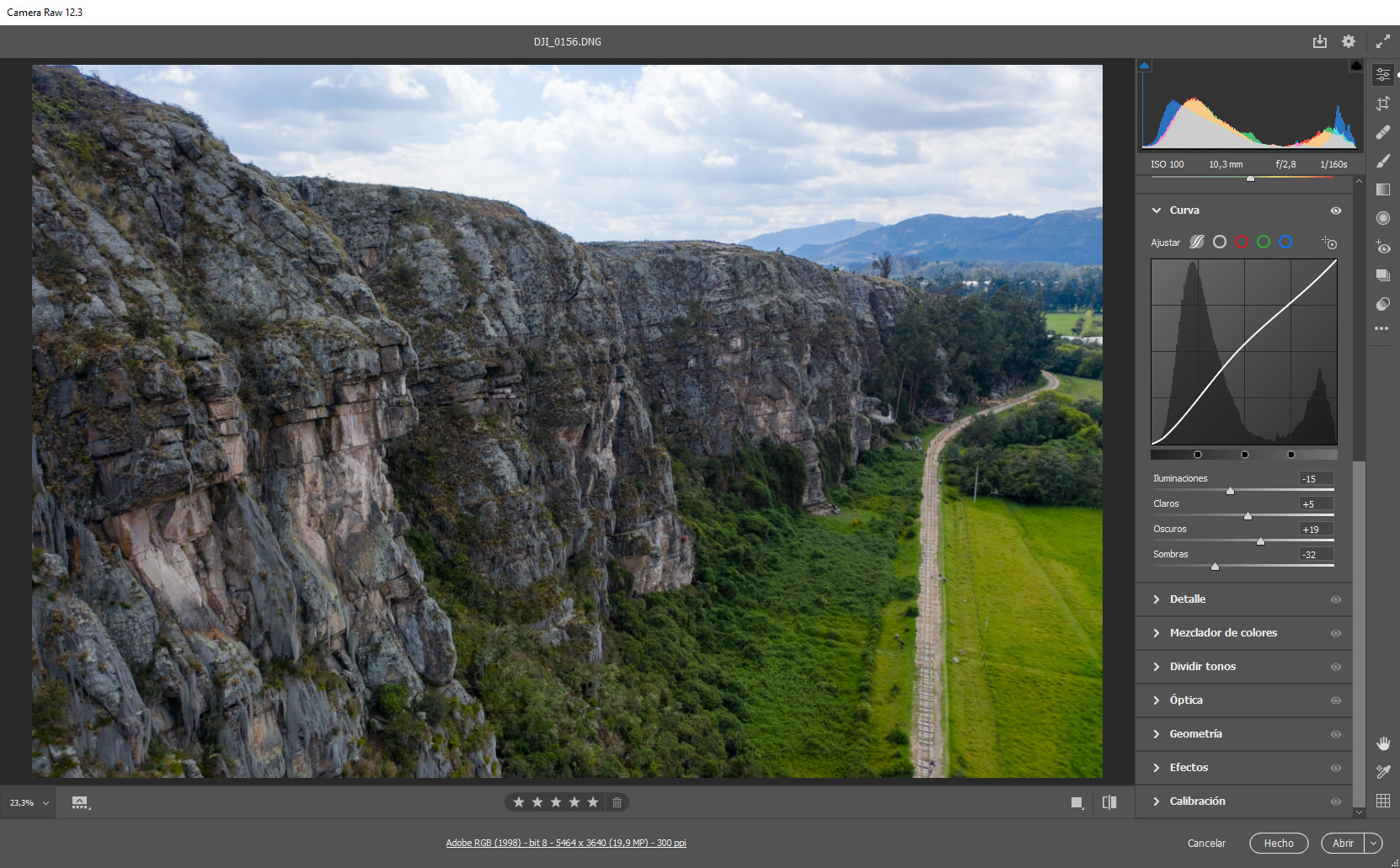
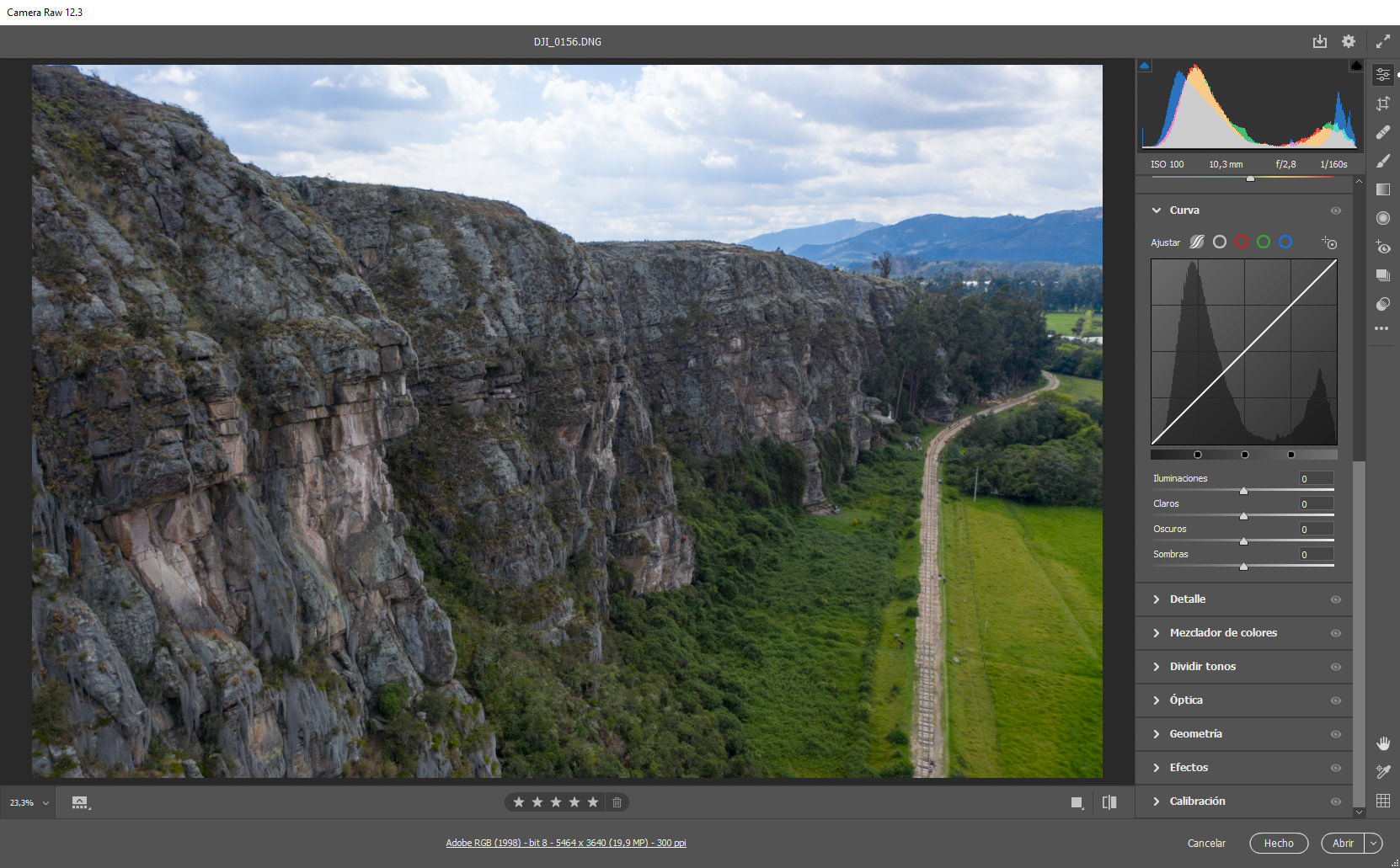
RESULTADO FINAL
Encuentras diferencias notorias del antes y el después pero es importante saber que los ajustes pueden incluir filtros, más ajustes, ajustes selectivos, máscaras, modificaciones y mucho más, dependiendo siempre del uso de la fotografía. Te recomendamos observar bien el resultado final, con algunos ajustes hemos cambiado bastante nuestra iluminación es la parte más oscura, pero hemos cuidado el la iluminación del cielo.
Aunque estos ajustes fueron realizados en Adobe Cámera Raw, tu vas a poder hacerlo en cualquier otro programa con resultados similares. Ya hemos mencionado algunos programas para computador de escritorio, pero también podrás ajustar tus fotos aéreas usando tus apps preferidas en iOS y Android como Snapseed, PicsArt y muchos otros.




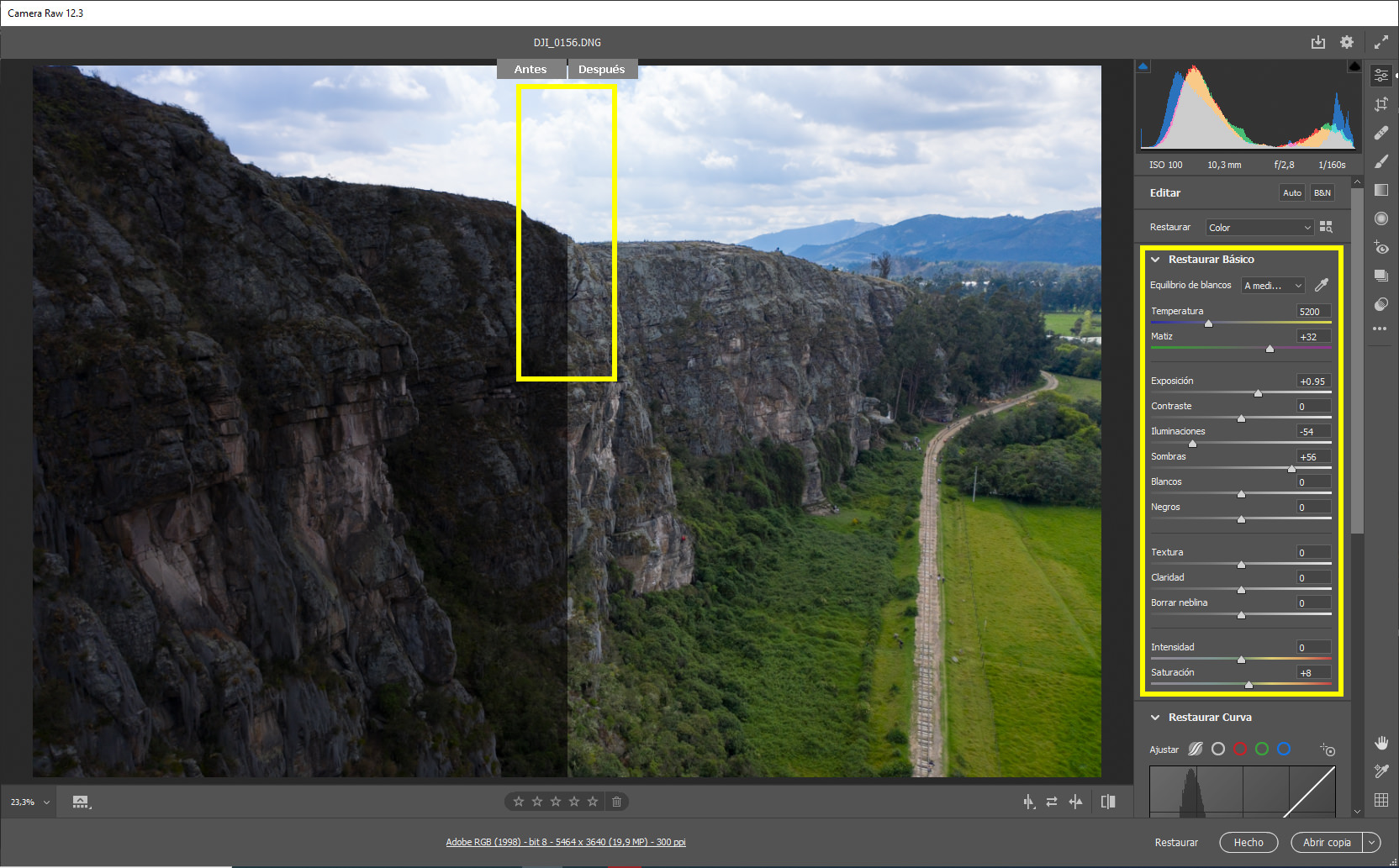
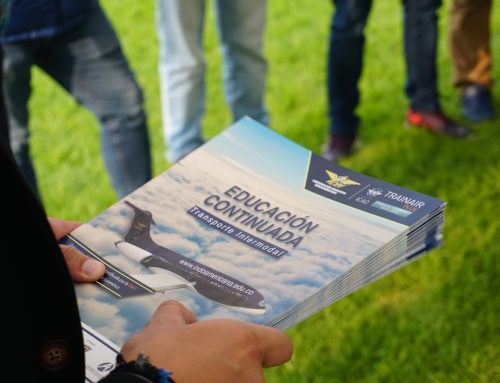

Leave A Comment